特集
インフォメーション


まずは、スリープボタンを使わずに電源をONにする方法から紹介します。
これには、AssistiveTouch機能を利用します。
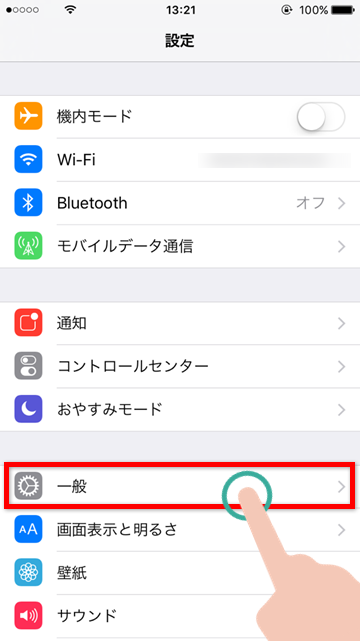
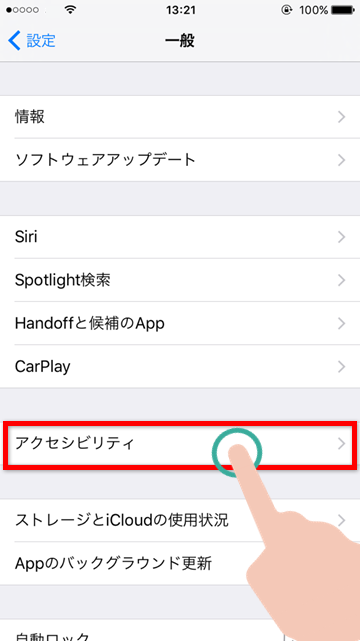
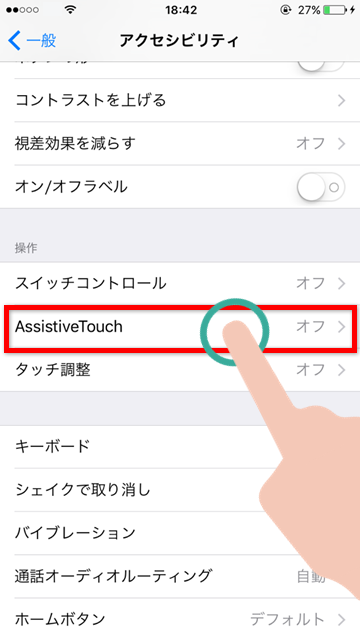
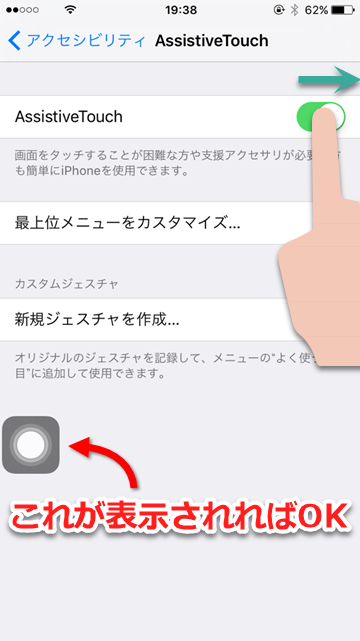
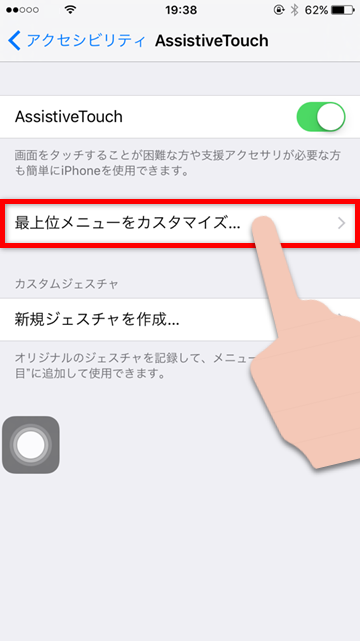
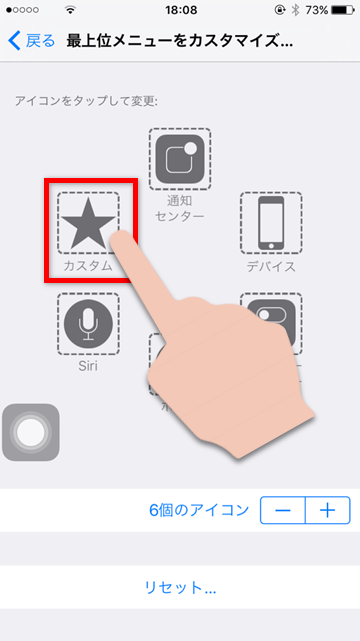
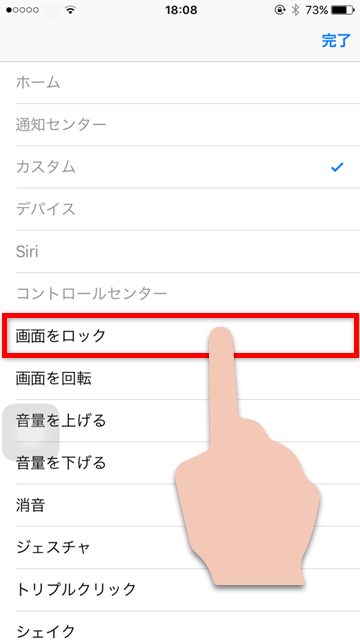
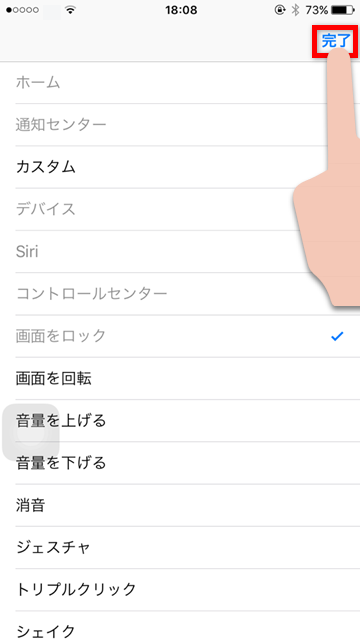
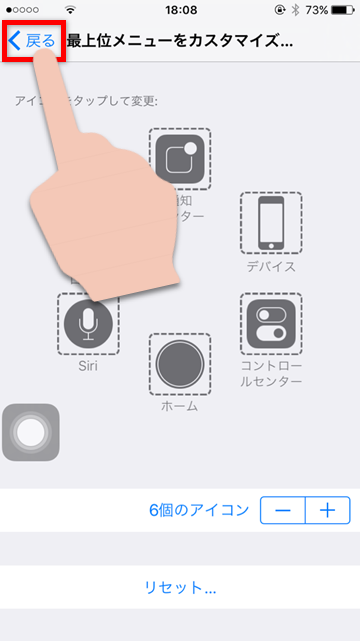
これで準備完了です。
画面に表示された、黒いアイコンをタップすると、AssistiveTouchメニューが表示されます。
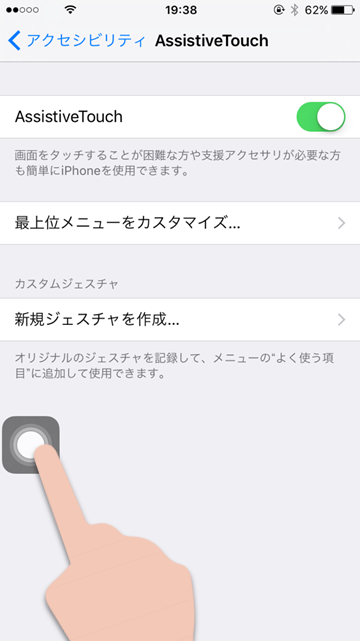
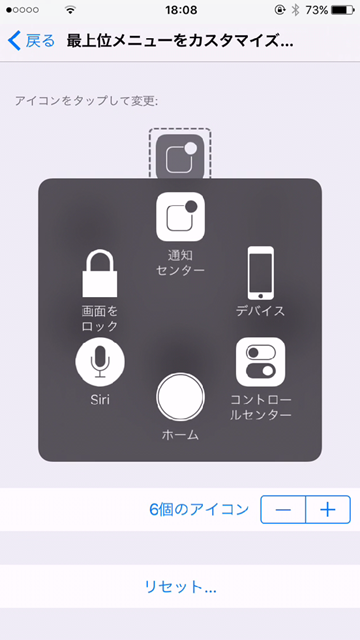
先ほど追加した、「画面をロック」アイコンを長押してください。
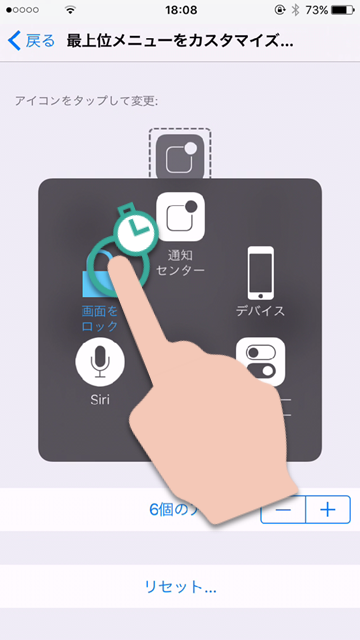
すると、スリープボタンを長押ししたときと同じように、電源を切る画面が表示されます。
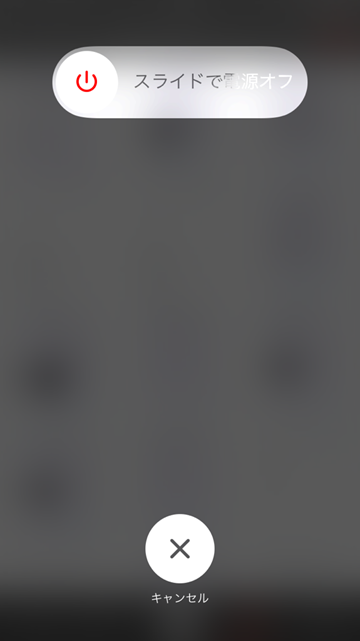
「スライドで電源オフ」をスライドすれば電源をオフにすることができます。
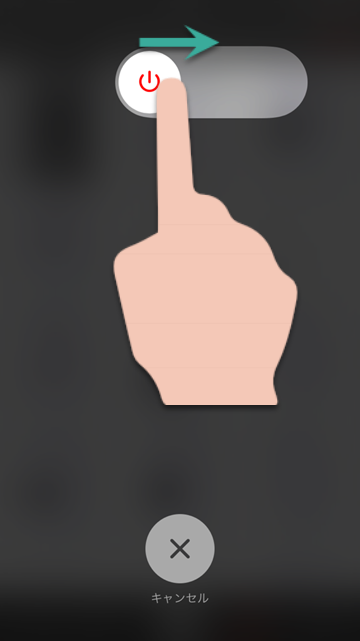
次は、電源をONにする方法です。
当然ですが、AssistiveTouchは電源が入っていなければ使うことはできません。スリープボタンを使わずに電源を入れたいときは、「USBケーブル」でiPhoneをPCと接続しましょう。

すると、自動的に電源がONになります。
以上が、スリープボタンを使わずに電源をON/OFFする方法でした。
AssistiveTouchの黒いアイコンが邪魔だなあ、と思う人は、AssistiveTouchをショートカットに登録すると便利になります。
詳しい設定方法は指1本でスクリーンショットを撮影する方法の記事で解説していますので、応用してみてくださいね。
もしも突然スリープボタンが使えなくなったとき、知っていれば助かることもあるかもしれないので、覚えておいて損はないと思いますよ!

--PR--
[公式] - iPhoneの購入や予約はオンラインで確実に!